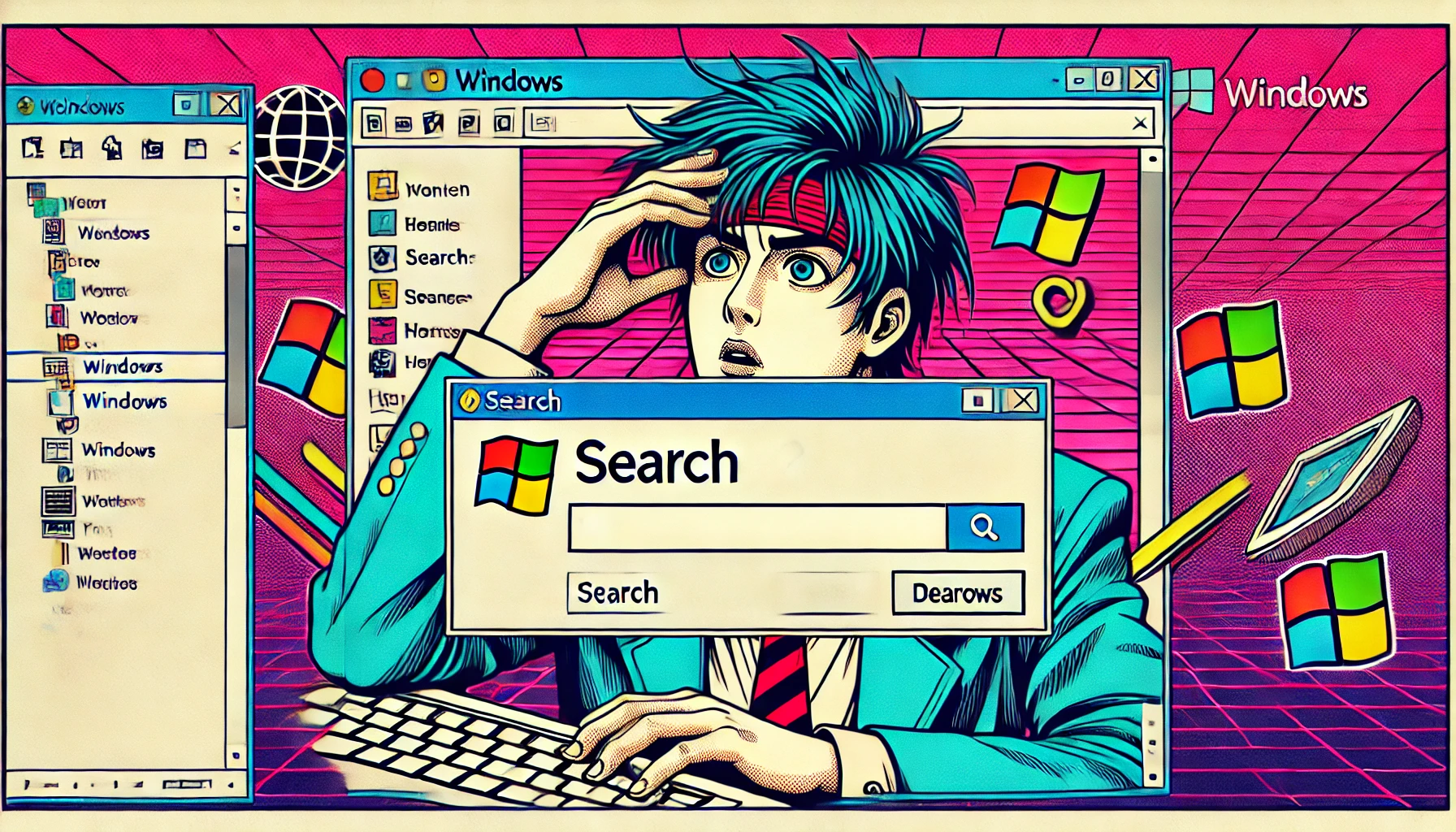Windowsのタスクバーに検索ボックスがありますが、その中にイラストが描かれていて、なんだこれは?と思っている人はいるのではないでしょうか。
もし、このイラストが邪魔な場合もサクッと消してしまいましょう。
イラストの正体は「検索ハイライト」
Windowsのタスクバーにある検索ボックスは、ファイルの場所を調べたり、アプリを開いたり、結構便利な存在ですよね。しかし、いつの日から右側にイラストが表示されるようになりました。しかも、日々イラストの内容が変わる。
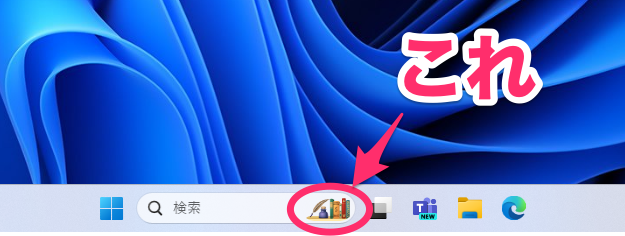
なんだこれは?
と思う人もいるでしょう。これは「検索ハイライト」という機能で、自分が使っている地域で注目なイベントやデータにまつわるものが表示されているのです。ちなみに何も入力しないで検索ボックスをクリックすると、表示された検索パネルの右側には、それに関連するコンテンツが表示されます。
下の画像のような感じですね。この画面を撮った日は、フランツ・カフカの誕生日だったようです。
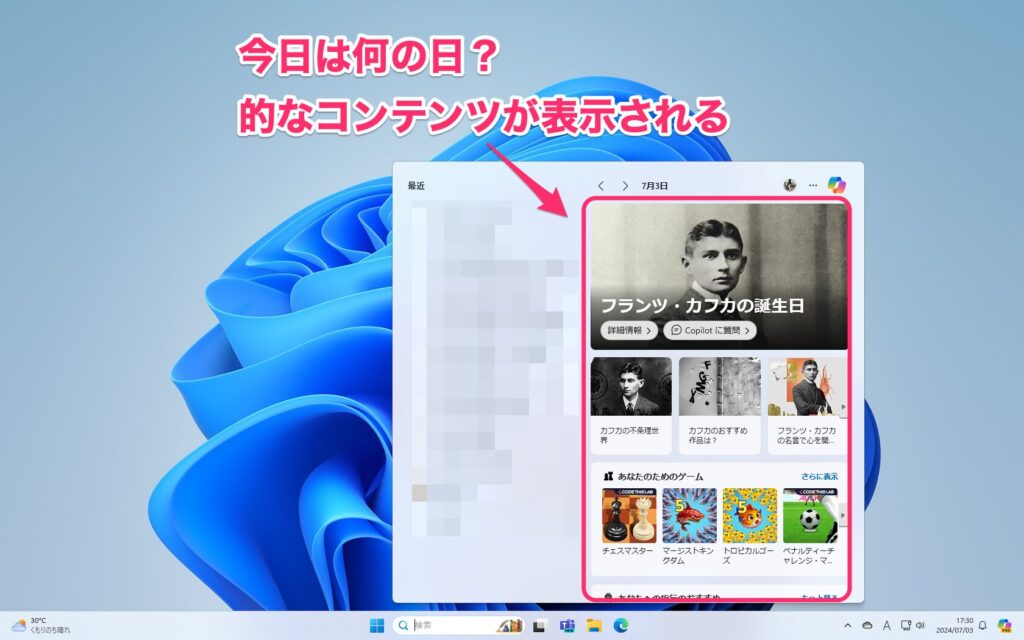
こんな感じで、その日のトリビアが手に入り、さらにそれについて調べられるという機能なのです!
さて、そんな機能は必要でしょうか?
確かに楽しい機能ではありますが、いらない人にとってはいらないですよねぇ。そういう情報は別にWindowsの一部を使って知らせてくれなくても大丈夫ですし。
こんな感じで、いらないと感じている方はカンタンに消せるのでサクッと消してしまいましょう。
「検索ハイライト」を非表示にする
検索ハイライトを消すには、設定アプリから行います。
設定アプリで「プライバシーとセキュリティ」を開き、少し下の方にある「検索アクセス許可」をクリックします。
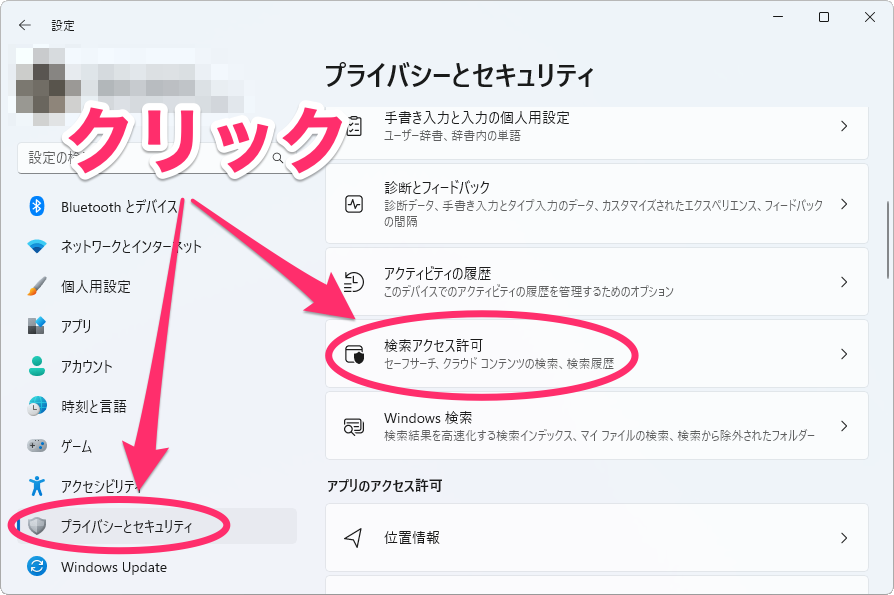
画面の下の方にある「その他の設定」の「検索のハイライトを表示する」をオフにします。
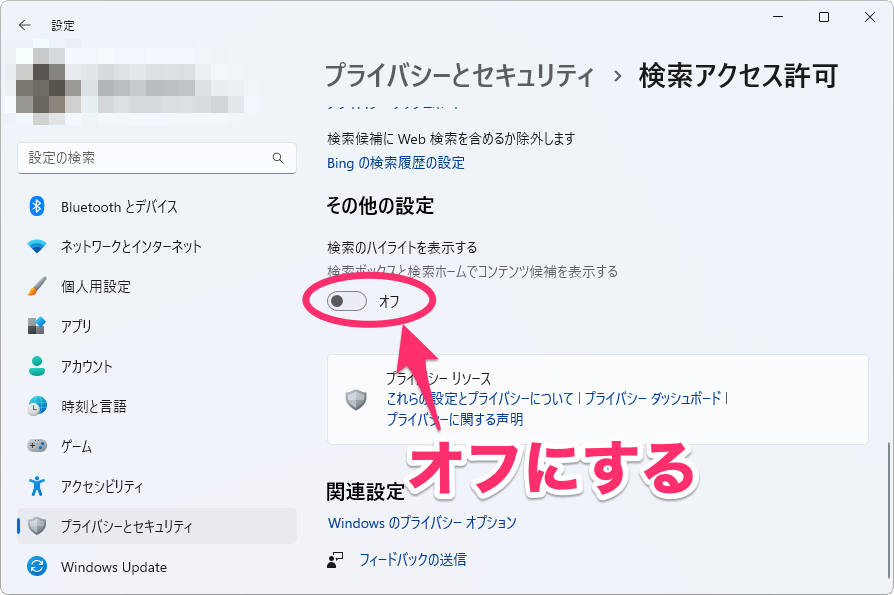
これでタスクバーの検索ボックスからイラストが消え、検索パネルの右側にはクイック検索やよく使うアプリが表示されるようになります。
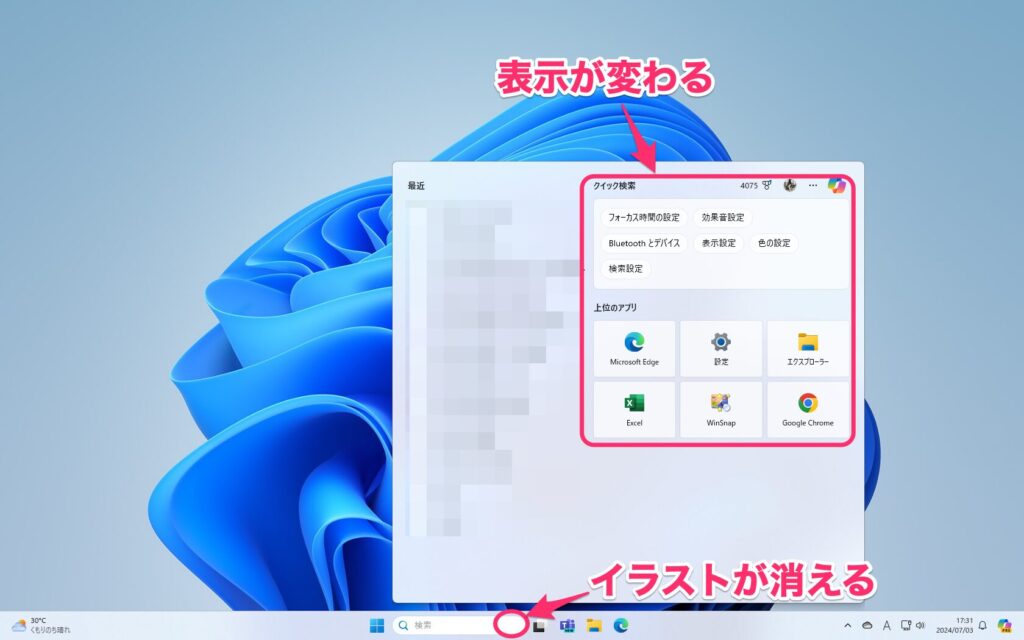
なお、オフにしても消えないことがあります。この場合は何度かオン/オフを繰り返してみてください。
やっぱりWindowsのお節介機能が多いな
この記事を書いていて思ったのですが、はやりWindowsにはお節介な感じの機能が多いような気がします。このブログでもよく「〜を消す方法」みたいな記事を書いていますが、大抵はWindowsです。
なんか、便利にしようとして思わず明後日の方向に行ってしまうのがマイクロソフトの特徴のような気がします。
そんな雑談はともかく、検索ハイライトは日々のトリビアを仕入れるのには有用な機能です。それ以外には特にメリットが思いつかないので、不要な方は今回の方法で消してしまうといいでしょう。